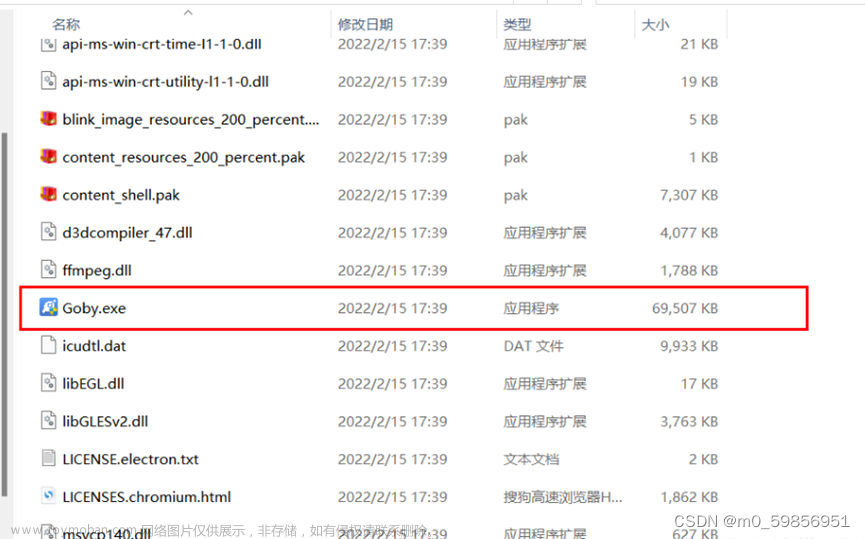GitLens 插件功能介绍
GitLens文档 (英文) 链接

- 简化git操作
- 每行代码的末尾,都会公开最后一次提交的作者、时间、信息。鼠标悬停在这些注释上显示更多详细信息

准备工作
1、VS code 内进行下载,下载之后如下:
2、确保在分支上以后,可以开始工作 (查看分支显示及分支切换,带有origin是远程分支,选择远程分支会显示对应的本地分支):

开始使用
加入暂存区,和取消修改操作

- 徽标,3和4分别指
暂存文件数量和待加入暂存的数量 - 点击更改栏 “+”,将
所有改动加入到 “暂存的更改”(缓冲区) - 点击文件 “+”,仅添加相应的文件到缓冲区
-
“+” 旁边的返回键是撤销所有文件所有修改 - 同理,是撤销单个文件所有修改

取消暂存区,取消add操作

- 上图 “—” 取消所有暂存
- 同理,移到文件上,“—” 取消单个文件暂存
- 取消文件中部分修改

做了修改的文件左侧会有如上显示,可以进行部分单独操作,(加入暂存的文件不会有),点击后显示如下:分别加入暂存、取消修改、上下一个更改及关闭
加入到本地分支,提交到远程
保所有修改都添加到 “暂存的更改”(缓冲区)

- 第一步,消息栏输入提交信息,点击提交 (到本地仓库)
- 执行第二步,同步,会提醒先pull,有冲突需要先处理,没有自动push

- 下拉列提交:表示仅加入本地仓库操作
- 提交和推送:是commit 后直接 push 如果远程仓库有其他人员提交过,会导致失败。
- 提交和同步:是commit 后先提醒pull,没问题才 push。
至此完成整个流程
为避免问题,一般是单独提交,单独同步,也就是上述,1和2依次进行
提交记录
提交到远程仓库以后,可以在COMMITS 功能栏看到提交记录
点击其中一条提交记录
- 鼠标移动到对应文件上,可以打开文件、查看对比、圆形网络图标是链接到GitLens的github介绍
- 打开对比,可以看到修改内容,根据背景颜色判断修改的时间长度,越深表示修改的越早,越远
远程被修改提示
每隔一段时间会自动检测远程是否有提交
最近一次检测,两分钟之前
同时提交信息出也有提示,↓ 表示有其他人提交,可以pull,↑ 表示可提交数

分支合并


选择要合并到当前分支的其他分支
也可以提交合并请求,由其他人处理,一般很少这样做

分支创建
创建本地分支

- 点击①处后显示如上输出框,输入分支名后,默认从mater分支行创建本地分支
- 点击③处,可以选择从指定分支创建本地分支
从本地创建对应的远程分支

- 点击如上标识,将创建和本地名字一样的远程分支
功能管理
GitLens有很多功能栏,平时用的很少,可以对功能栏显示做配置:
所有分支记录
源代码管理,分支图标
进行变基操作(将分支提交记录整理为线性)
工作区暂存
区别于文件暂存,工作区暂存是当前分支不能马上提交到远程,而需要切换其他分支开发,其他分支完成以后,回到之前的分支,继续工作
存储
如下 1 和 2 :Stash All Changes(撤销加标识)表示暂存,点击以后,输入暂存信息(enter确认,esc 取消),方便之后恢复,确认后,修改和暂存被存储并清空,此时可切换其他分支,

恢复
“…” — 存储 — 应用存储(或者最新存储)

如:应用存储,选择对应之前的存储信息,取出恢复 文章来源:https://www.toymoban.com/news/detail-457839.html
文章来源:https://www.toymoban.com/news/detail-457839.html
基本上能用到的功能就这些了,其他的看个人需求文章来源地址https://www.toymoban.com/news/detail-457839.html
到了这里,关于vscode - GitLens插件使用的文章就介绍完了。如果您还想了解更多内容,请在右上角搜索TOY模板网以前的文章或继续浏览下面的相关文章,希望大家以后多多支持TOY模板网!